详解win11如何分区硬盘
- 分类:Win11 教程 回答于: 2021年07月14日 11:00:05
win11系统是微软最新出的操作系统,在功能和使用的界面上会跟其他的系统有很多的不同之处。有些网友安装了win11系统后,想要调整下自己的磁盘分区能更好的管理自己的磁盘资料,那么win11如何分区硬盘。今天小编就给大家演示下win11硬盘分区的方法。
还有更多win11教程,尽在小白系统官网。
其实win11的磁盘分区跟win10系统的操作差不多,具体的步骤如下:
1、右击“此电脑”,选择“管理”,然后在“计算机管理”窗口左侧列表中选择“磁盘管理”。
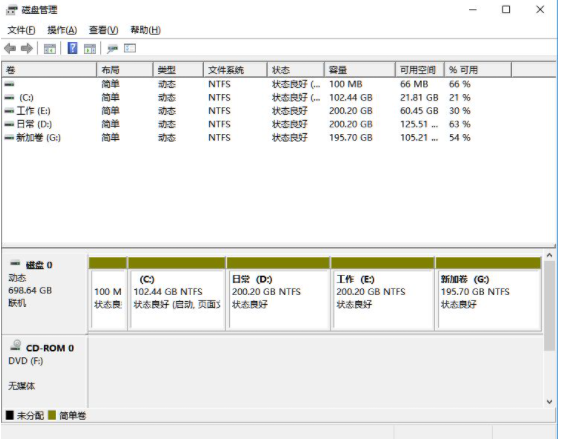
2、然后在分区列表中,右击分区的部分,并选择“压缩卷”。


3、输入希望分出空间大小要注意至少留下50GB的容量,确定容量后,点击“压缩”即可。
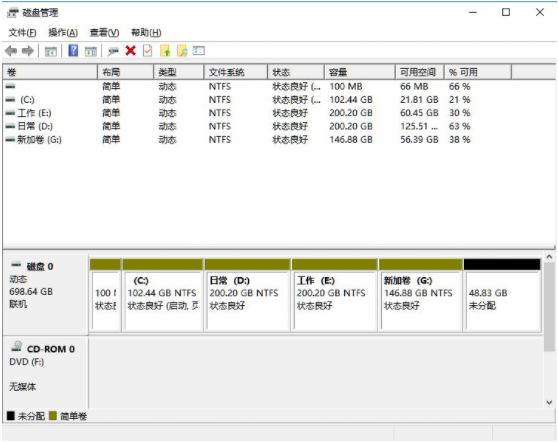
4、随后右击空间选择“新建简单卷”,并点击“下一步”即可。新建的简单卷磁盘格式选择“NTFS”即可。
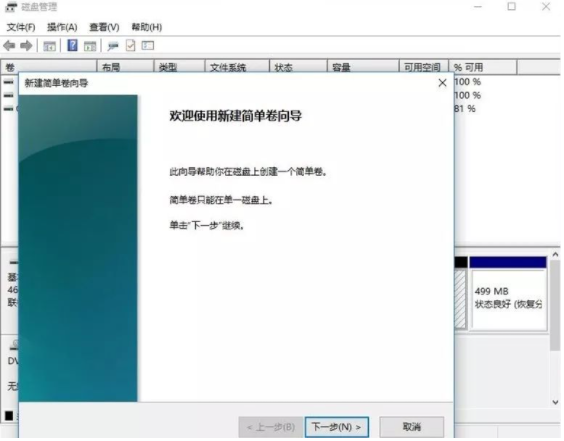
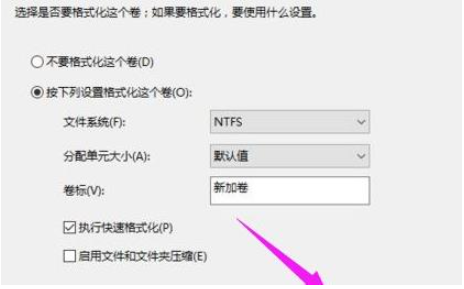
5、对于还未分配的空间,也能选择它并进行分区,在选中的分区上右击,选择“扩展卷”即可。

以上便是win11硬盘分区的方法,有想要对磁盘进行分区的小伙伴可以参照以上教程进行操作。
 有用
26
有用
26


 小白系统
小白系统


 1000
1000 1000
1000 1000
1000 1000
1000 1000
1000 1000
1000 1000
1000 1000
1000 1000
1000 0
0猜您喜欢
- win11磁盘划分怎么操作2022/07/12
- 解决win11系统浏览提示不安全问题的实..2024/08/28
- win11电脑怎么恢复出厂设置2023/01/15
- win11电脑麦克风没声音怎么办..2022/07/04
- Win11如何设置刷新率?一文读懂调整步骤..2024/10/08
- 重装系统win11后c盘会清空吗..2022/04/30
相关推荐
- Win11设置超频,轻松提升电脑性能..2023/12/19
- 笔记本如何重装系统win112022/09/03
- Win11家庭版重新设置账户名教程:一步步..2024/10/08
- win11怎么安装的步骤教程2021/11/18
- Win11如何调节屏幕亮度?2024/03/27
- win11死机绿屏怎么解决2022/06/30














 关注微信公众号
关注微信公众号



